Triggers de la lista de contactos
Acerca de los activadores de Lista de Contacto
Ya sea que desee crear una lista de correo electrónico para futuras distribuciones de encuesta o necesite actualizar sus contactos, los activadores de lista de contactos pueden ayudarlo a hacerlo todo automáticamente. Los activadores de Lista de contactos le permiten crear su propia lista de contactos utilizando los resultados de la encuesta sin tener que agregar manualmente cada contacto por separado. Este tipo de activador también se puede utilizar para actualizar una lista de contactos existente con nueva información, lo que le permite ahorrar tiempo y pasos innecesarios para asegurarse de que su lista de contactos esté actualizada.
Creación de un Activador de Lista de Contacto
- En la pestaña Encuesta , incluya una pregunta en su encuesta que solicite el nombre del encuestado, la dirección de correo electrónico y cualquier otra información que desee incluir en la lista de contactos.
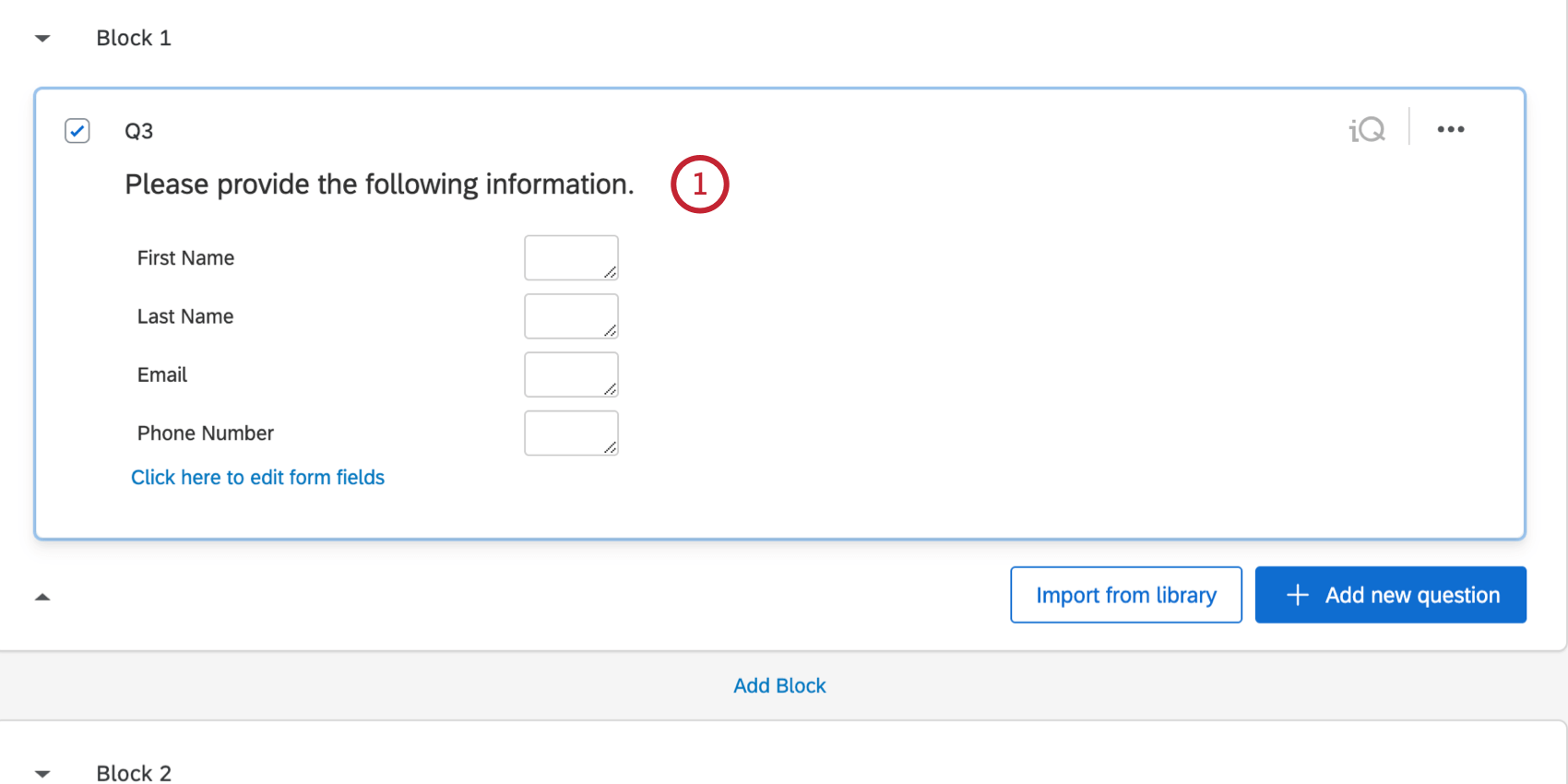 Consejo Q: Esta pregunta es una pregunta de campo de formulario!
Consejo Q: Esta pregunta es una pregunta de campo de formulario! - Navegar hasta el Opciones de la encuesta.
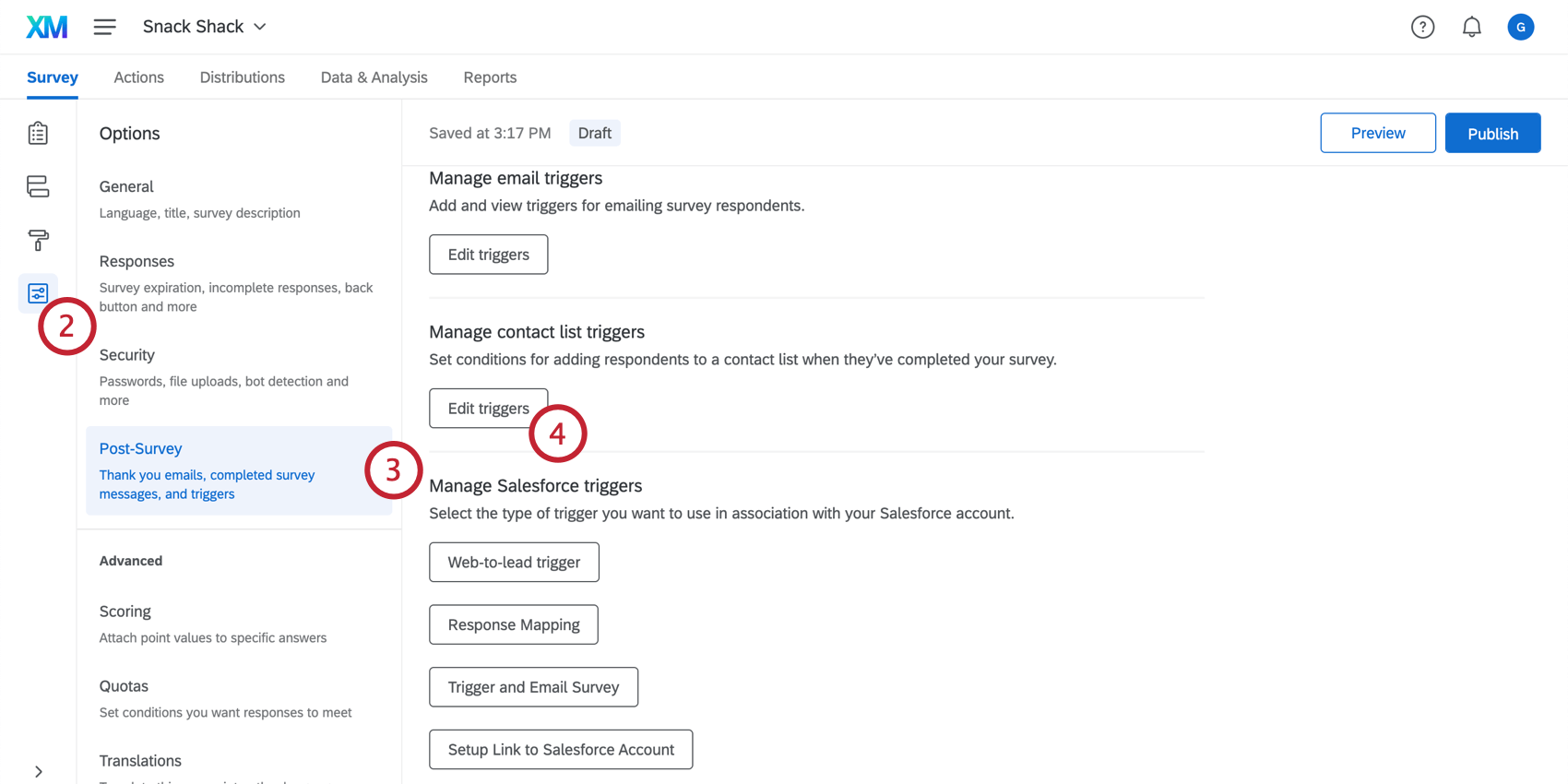
- Seleccionar Encuesta posterior.
- En Administrar activadores de la lista de contactos , haga clic en Editar activadores.
- Hacer clic Agregar una Condición para configurar el activador para agregar encuestados a la lista de contactos cuando se complete la encuesta Y se cumpla una condición específica (de lo contrario, el activador agregará contactos cada vez que un encuestado complete la encuesta).
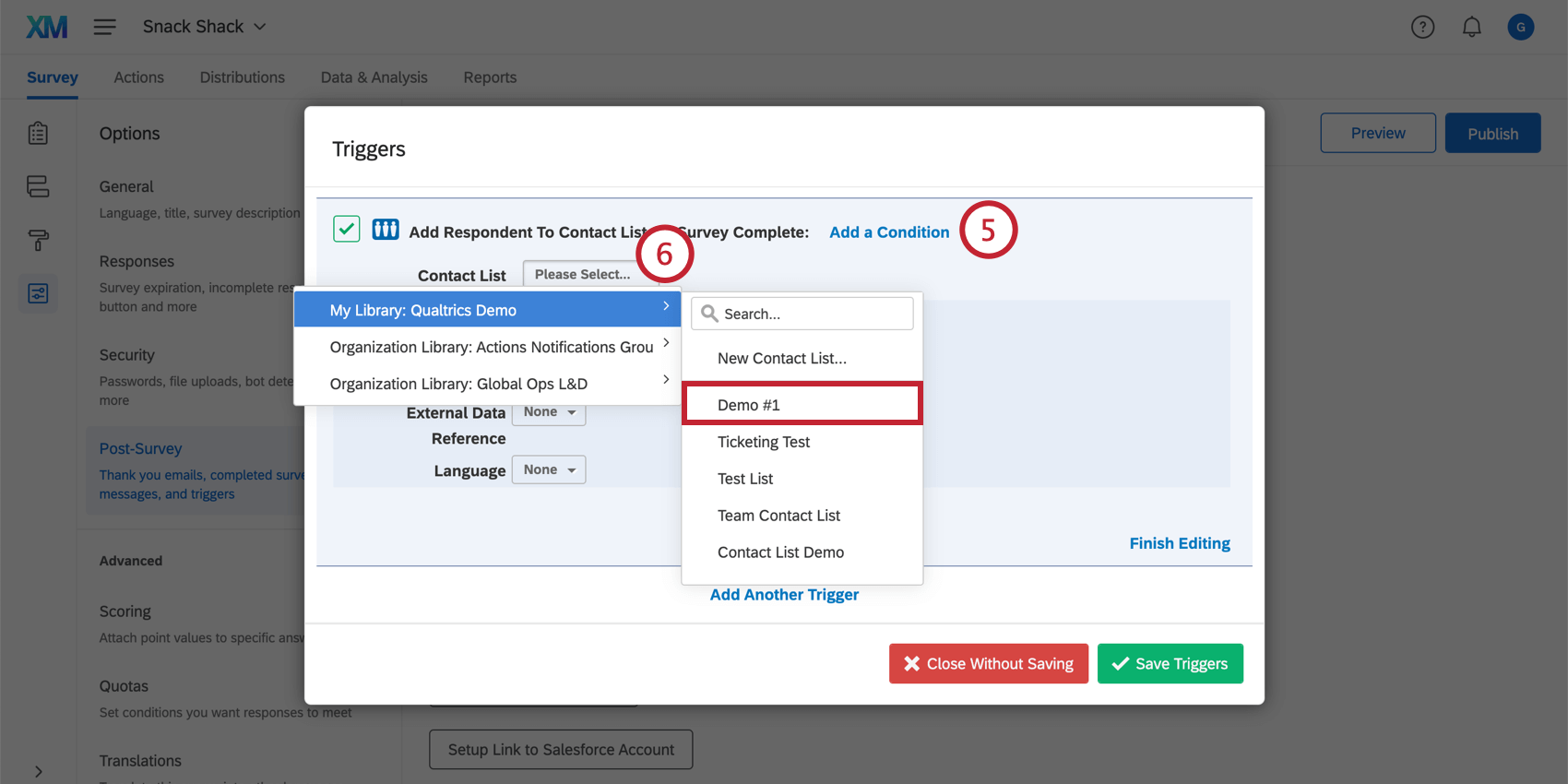
- Hacer clic Por favor seleccione siguiente a Lista de Contacto, elegir Mi Biblioteca o cualquier otra biblioteca que contenga la lista de contactos deseada y seleccione cuál lista de contactos para usar (también puede optar por hacer clic en Nueva Lista de Contacto para crear una nueva lista).
- Si lo desea, habilite o deshabilite Actualizar los miembros de la lista existentes o Dar de baja a un miembro de la lista (cuando está habilitado, cualquier contacto anterior de la lista de contactos seleccionada en el activador tendrá su información de contacto actualizada o será dado de baja de la lista, respectivamente).
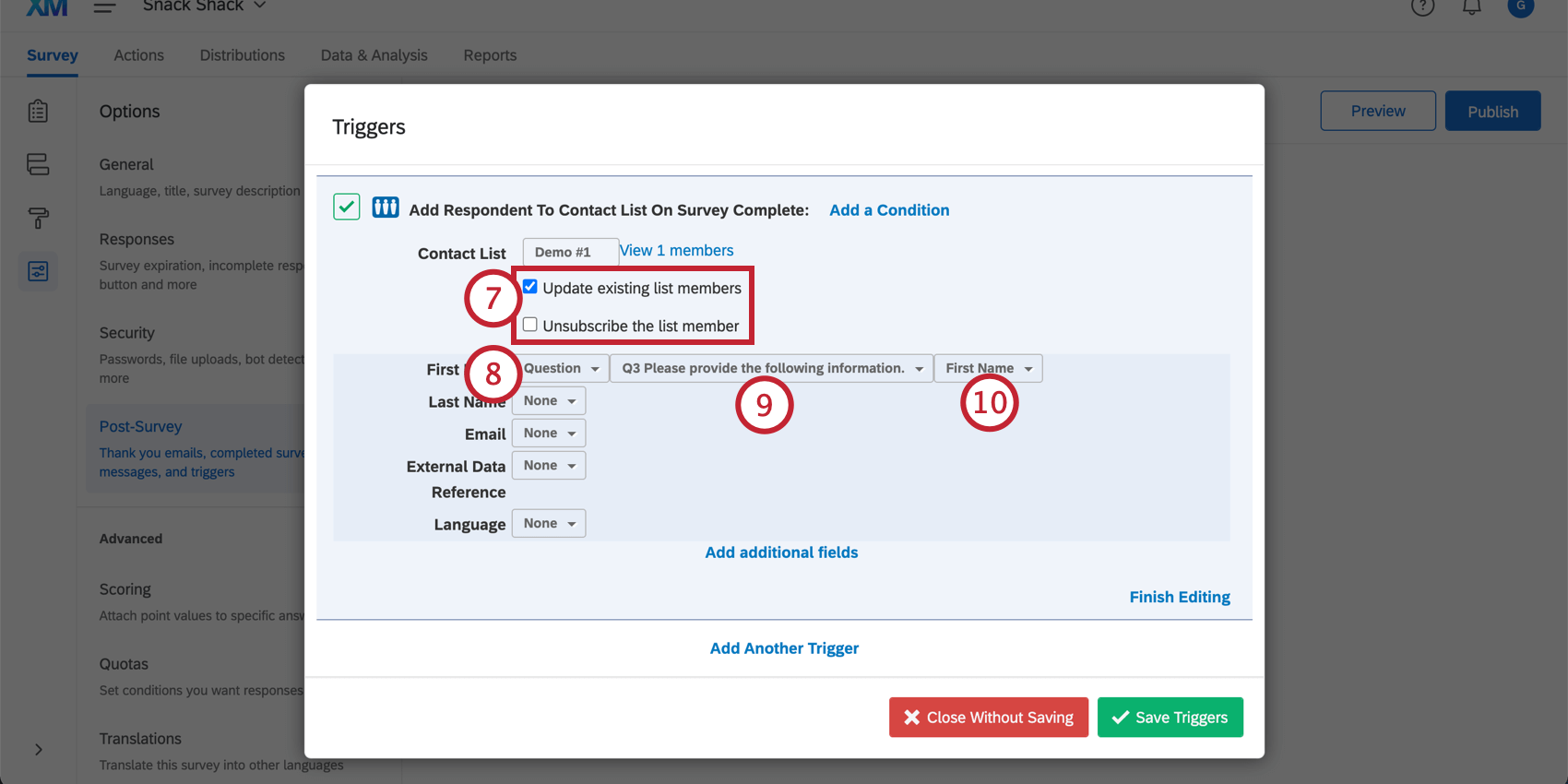
Consejo Q: Actualizar la lista de contactos existente Los miembros solo se actualizarán si enlace individual o enlace de finalizaciones múltiples se utilizaron en una invitación a una encuesta , o si un autenticador se utiliza
Si tienes XM Directory o XM Directory con deduplicación deshabilitado, la lista de contactos autenticados/enviados por correo electrónico debe ser la misma que la del activador. De lo contrario, se creará un nuevo contacto en la lista de contactos . Si tiene habilitada la deduplicación en el XM Directory, no es necesario que la lista de contactos sea la misma.
Sin embargo, si tiene XM Directory y el contacto existe en varias listas, entonces el contacto se actualizará en cada lista en la que aparezca, independientemente de la configuración de deduplicación .
- Hacer clic Ninguno siguiente a los campos de la Lista de Contacto (como Nombre, Apellido, y Correo electrónico) para seleccionar qué elemento de la encuesta debe usarse como valor para ese campo. Los valores se pueden establecer a partir de preguntas de la encuesta , datos integrados o información del destinatario registrada previamente.
Consejo Q: Solo se agregará un nuevo contacto si el campo de Correo electrónico se deja en blanco o tiene el formato de una dirección de correo electrónico válida. Si el correo electrónico tiene un formato no válido, no se agregará el contacto .
- En el siguiente campo, especifique la pregunta, los datos integrados o la información del Destinatario .
- En el campo final, es posible que deba especificar una opción particular en la pregunta. Aquí, debido a que seleccionamos Nombre, seleccionamos la sección Nombre de la pregunta del formulario de ingreso de texto.
- Si es necesario, haga clic en Agregar campos adicionales y especificar el Datos embebidos campo que desea crear y la pregunta que completará el valor del campo.
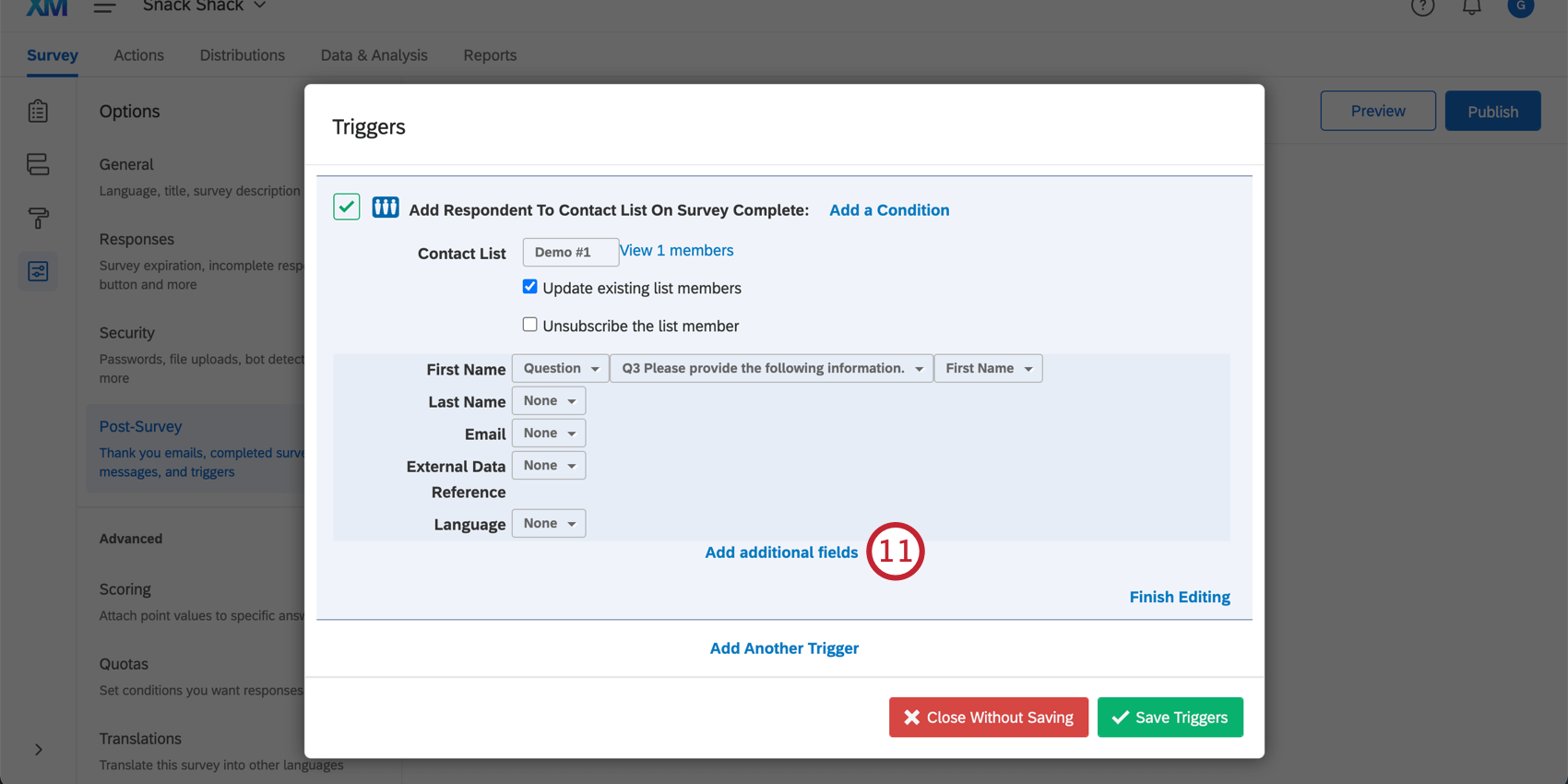
- Nombra tus datos embebidos como deben guardarse en la lista de contactos.
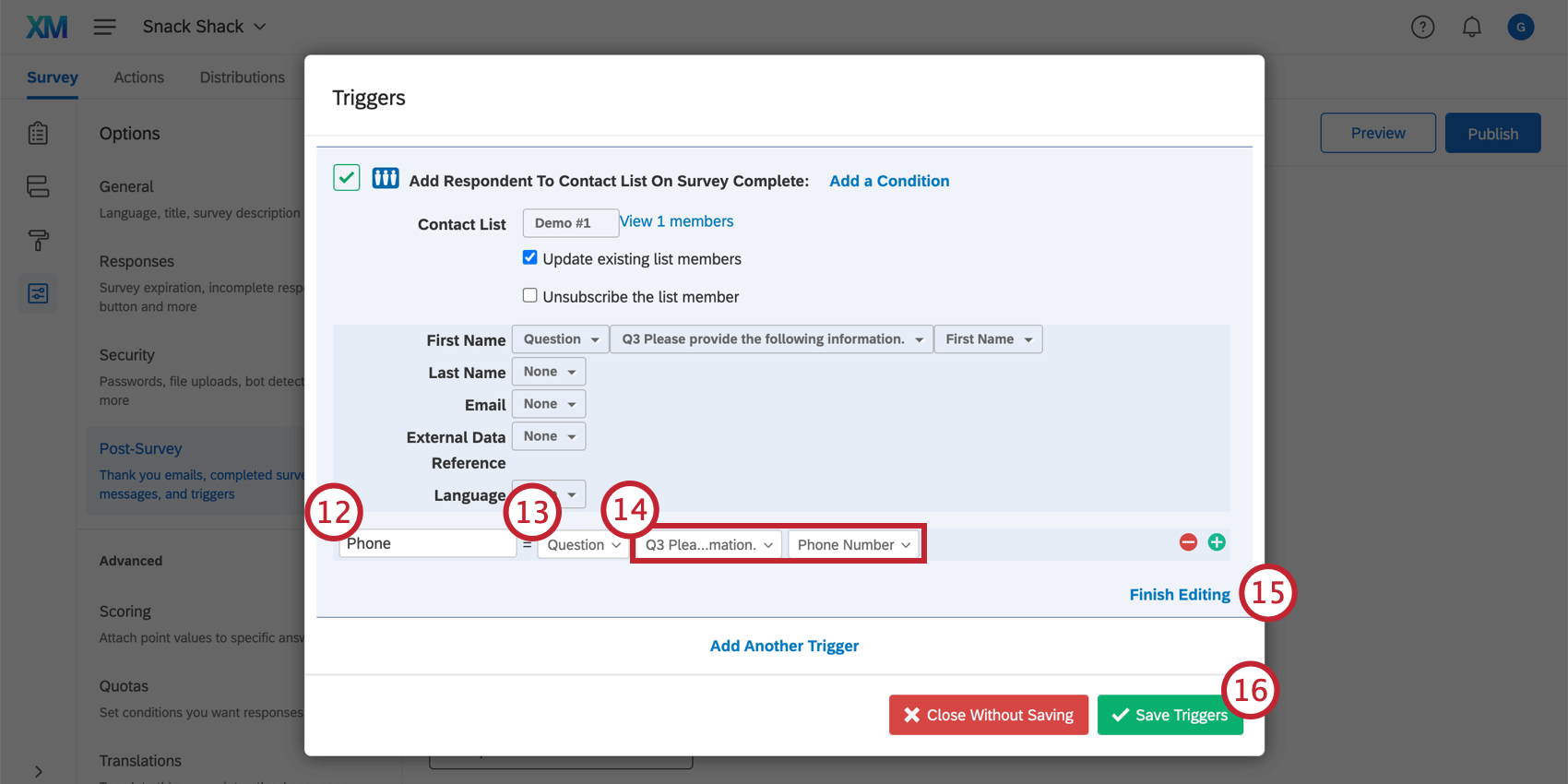
- Especifique si esta información proviene de las preguntas de la encuesta, de los datos integrados o de la información del Destinatario .
- Especifique qué pregunta o elemento.
- Hacer clic Terminar de editar para crear más disparadores.
- Para finalizar, haga clic Guardar activadores.
Consejo Q : Eliminar un activador de lista de contactos haciendo clic en Terminar de editar y luego Borrar.
Puede agregar tantos activadores de lista de contactos como desee, cambiando las condiciones, la lista de contactos y la información del destinatario según sea necesario.
